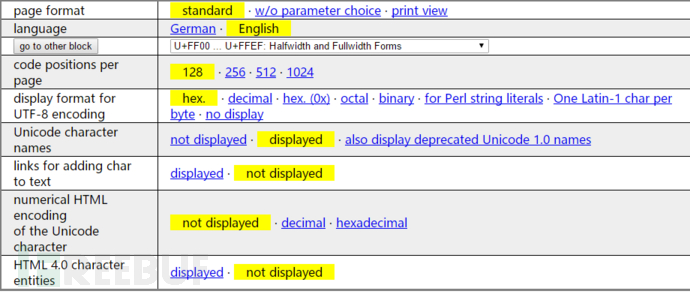这篇跟大家分享服务器服务器版本域网络的搭建,内有系统镜像提供免费下载(安装同win10版本安装无异,在安装的过程中会有4个版本提供选择,一定要选择第四个版本)【内容很多请根据步骤操作】
镜像下载链接在最下方。
创建域环境必须首先满足6个必备条件
1。必须是本地管理员登陆
2。系统版本必须是Windows服务器版本
3。设置TCP/IP地址
4。磁盘空间足够
5。至少有一个NTFS磁盘格式的分区
6。需要DNS的支持
系统安装好后打开【服务器管理器】找到【管理】并点击【添加角色功能】
点击下一步,下一步,下一步
点添加DNS服务器
一直下一步,选择安装
安装好DNS后开始安装AD,步骤同上面一样,点【管理】【添加角色功能】下一步下一步注意下面的截图说明
安装完毕之后,按照下图点开AD DS 在点开右上角的更多开始升级域环境
点【将此服务器升为域控制器】
后面步骤比较多请耐心仔细看好,一些注意事项我也会同步讲解
这里我们【添加新林】然后输入根域名【baidu.com】
这里我们需要注意的是,版本最好选择最低版本,因为考虑到实际工作中的兼容问题,老版本会兼容很多以前的硬件软件之类的,低版本可以升级到高版本,但是高版本不能降级。还原密码也要注意,最好选择跟开机密码一样,因为真的需要还原的时候会忘记密码
下一步,这里注意更改
一直下一步,最后点击安装
安装完毕后会自动关机重启。
在服务器管理器中打开Active Directory用户和计算机
点开【aidu.com】【Users】然后在右边空白地右键鼠标打开新建点击用户
创建用户,注意密码必须满足4分之3规则,至少三个不同字符数字字母等,密码长度